Uso di QNAP NAS VLAN con distribuzione della virtualizzazione
Informazioni generali
VLAN (Virtual Local Area Network) può essere utilizzata per creare diversi segmenti di rete per consentire a diversi dispositivi di comunicare tra di loro come in una rete privata a prescindere dalla loro posizione fisica. È possibile accedere ai dispositivi collegati alla VLAN solo da altri dispositivi con lo stesso ID VLAN.
QNAP NAS può essere integrato in una VLAN utilizzando la funzione VLAN. Aggiungendo il NAS alla VLAN, solo i dispositivi che utilizzano la stessa VLAN potranno accedere al NAS. In questo modo, si aumenta la sicurezza dati del NAS.
In questo tutorial viene mostrato come configurare una VLAN in un ambiente VMWare vSphere e come collegare il NAS a una VLAN per consentire l'accesso privato al NAS.

Configurare la VLAN su uno switch
Per consentire la trasmissione dei pacchetti VLAN tramite uno switch/router, è necessario configurare le impostazioni della porta.
Importante: In questo esempio, viene usato uno switch QSW-M408-4C e configurata la porta di rete per supportare 802.1Q.
- Accedere allo switch con l'account dell'amministratore.
- Inserire i seguenti comandi (laddove XX e il numero di porta di rete specifico per la comunicazione VLAN).
# enable
# configure terminal
# interface gigabitEthernet 0/XX
# switchport mode trunk
Suggerimento: Consultare il manuale utente dello switch per la configurazione della VLAN.
Abilitare VLAN sul QNAP NAS
Importante: VLAN è supportato solo da QNAP NAS basati su x86.
- Accedere al NAS come amministratore.
- Aprire Rete e switch virtuale.
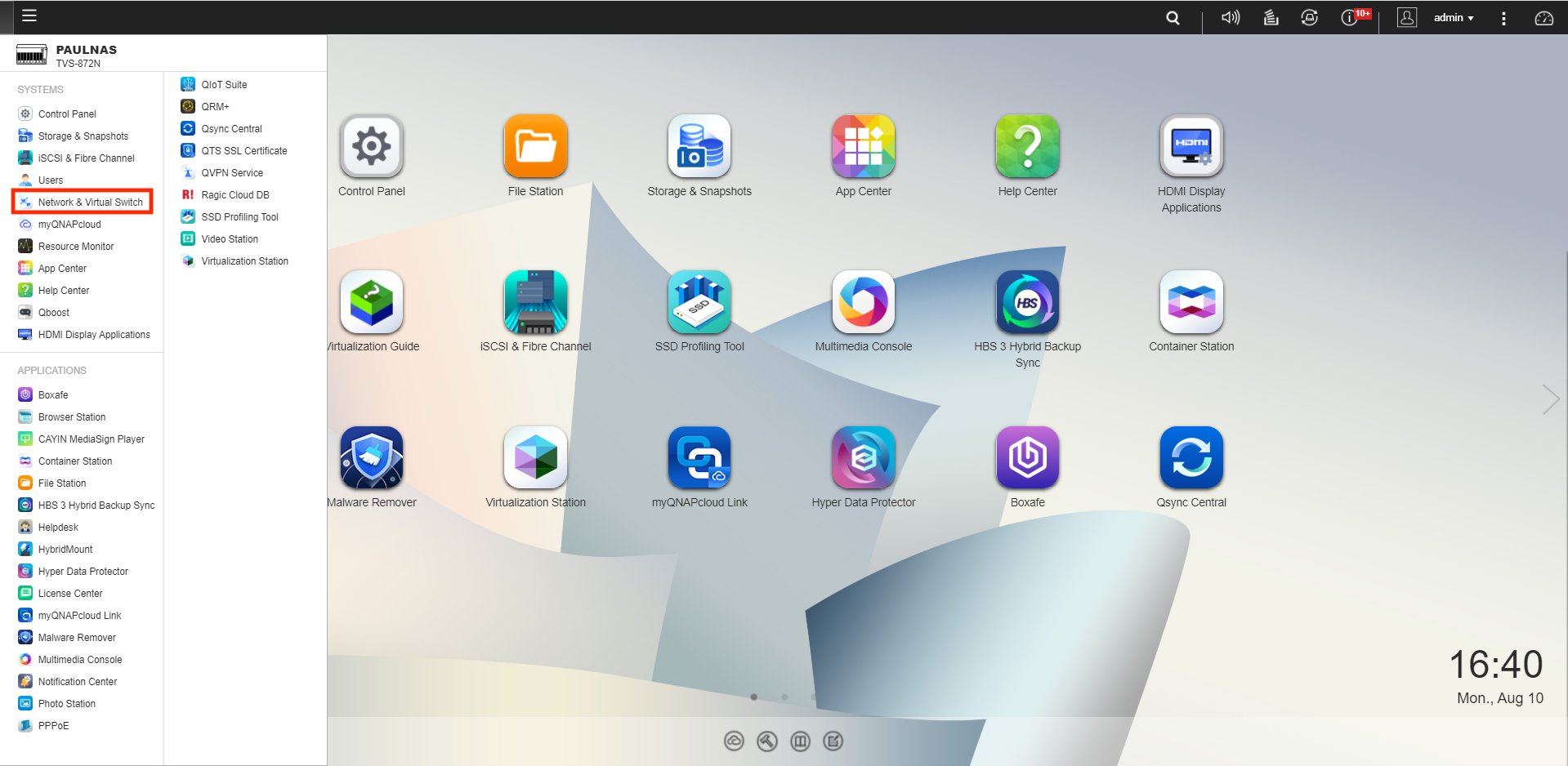
- Andare su Rete > Interfacce.
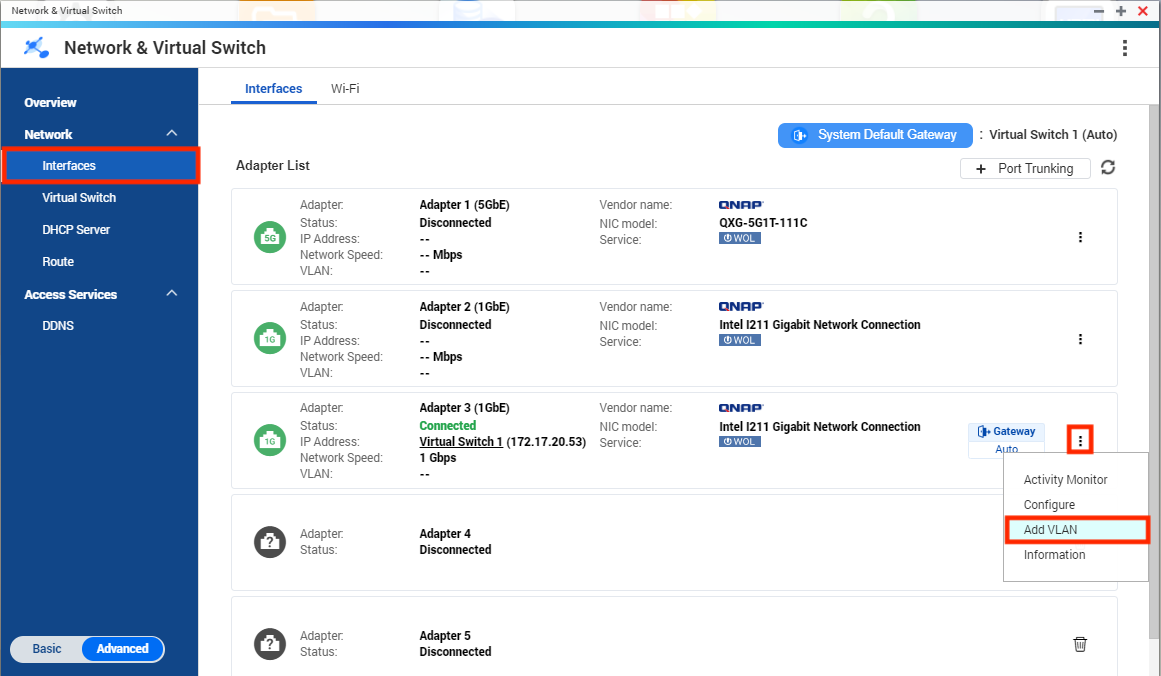
- Scegliere l’interfaccia di rete dove aggiungere l’ID VLAN.
- Fare clic su
 > Aggiungi VLAN.
> Aggiungi VLAN.
Suggerimento: Se il NAS dispone di due interfacce LAN, consigliamo di abilitare la VLAN su una sola interfaccia. Ciò consente il collegamento al NAS utilizzando l’altra interfaccia nel caso venga scelta una VLAN errata. Se viene cambiata la VLAN su ogni interfaccia e viene persa la connettività, premere il tasto di ripristino del NAS per 3 secondi per ripristinare la configurazione di rete predefinita.
Viene aperta la finestra Aggiungi VLAN. - Inserire un ID VLAN.
Importante: L'ID VLAN deve essere un compreso tra 0 e 4094.
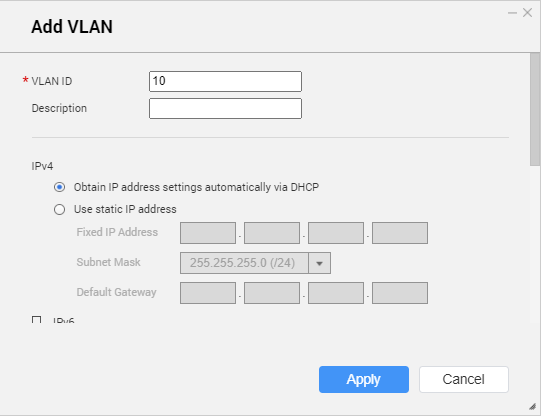
- Fare clic su Applica.
Configurare VMware vSphere VLAN
- Aprire VMware ESXi.
- Andare su Rete > Rete VM.
- Fare clic su Modifica impostazioni.

- Viene aperta la finestra Modifica gruppo porta - Rete VM.
- Inserire l’ID VLAN.
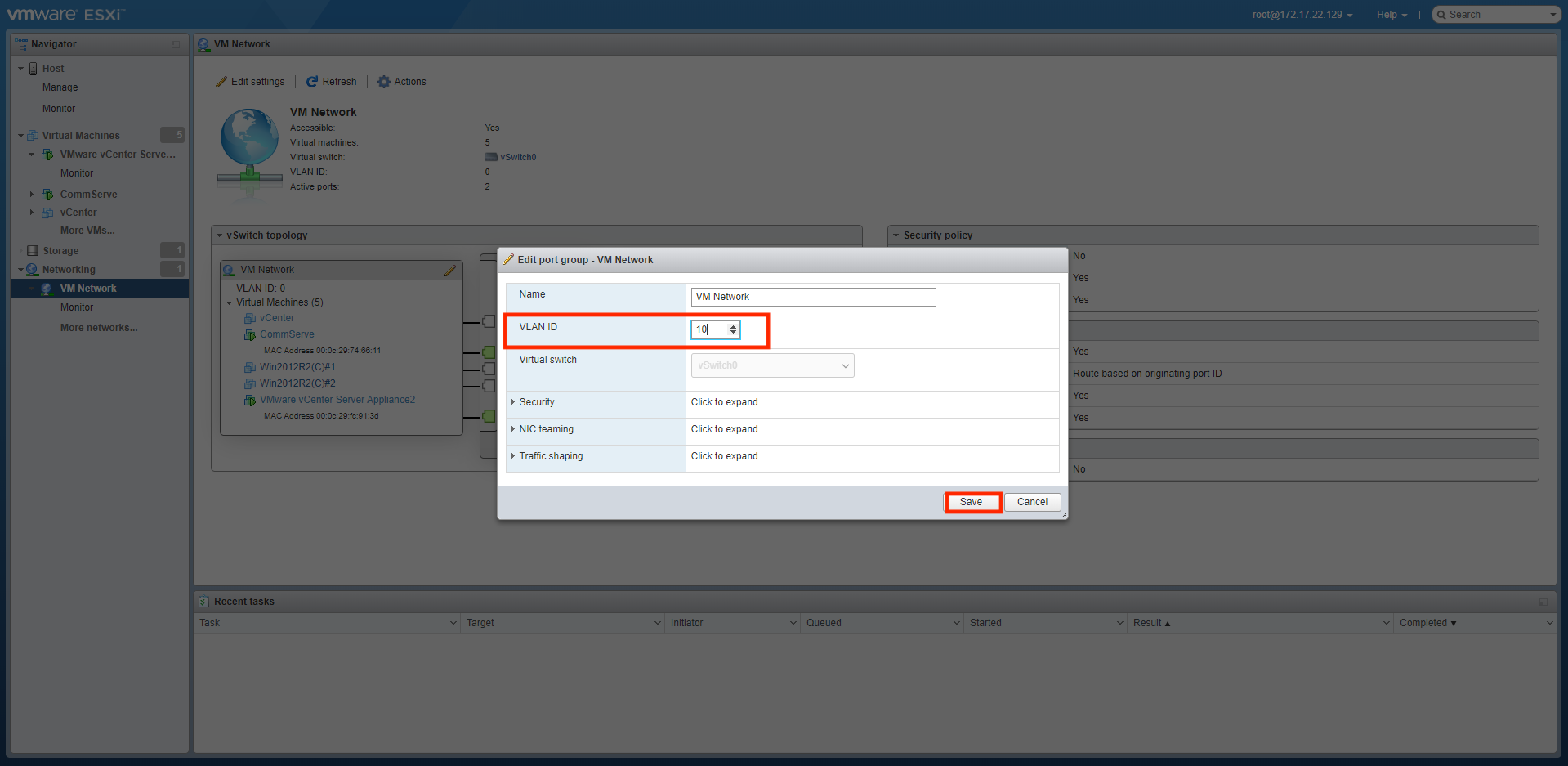
- Fare clic su Salva.
- Aprire la console di gestione del server virtuale.
- È ora possibile configurare il datastore che connette al NAS o usare il comando di rete nella console per testare la connessione.
Importante: Consultare la documentazione del sistema di virtualizzazione per altre informazioni.





